[RAW-behandling]
Dette behandler de billeder, der er blevet taget i RAW-format, på kameraet og gemmer dem i JPEG-format.
-
Vælg [RAW-behandling].


 [
[![]() ]
]  [
[![]() ]
]  [RAW-behandling]
[RAW-behandling]
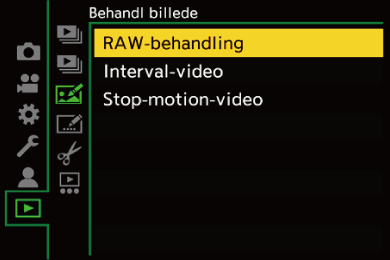
-
Vælg RAW-billedet.
 Tryk på
Tryk på 
 for at vælge et billede, og tryk derefter på
for at vælge et billede, og tryk derefter på  eller
eller  .
.
 Når gruppebilleder er valgt, skal du trykke på
Når gruppebilleder er valgt, skal du trykke på  og derefter vælge et billede i gruppen.
og derefter vælge et billede i gruppen.
Tryk på  igen for at vende tilbage til den normale menuskærm.
igen for at vende tilbage til den normale menuskærm.
 Indstillingerne fra optagelsestidspunktet ses i de viste billeder.
Indstillingerne fra optagelsestidspunktet ses i de viste billeder.
-
Vælg et indstillingselement.
 Tryk på
Tryk på 
 for at vælge et element, og tryk derefter på
for at vælge et element, og tryk derefter på  eller
eller  .
.

-
Skift indstilling.
 Drej
Drej  ,
,  eller
eller  .
.
 Billedet kan forstørres/formindskes ved at svippe ind eller ud med fingrene på skærmen.
Billedet kan forstørres/formindskes ved at svippe ind eller ud med fingrene på skærmen.

-
Bekræft indstillingen.
 Tryk på
Tryk på  eller
eller  .
.
 Skærmbilledet under trin 3 vises igen.
Skærmbilledet under trin 3 vises igen.
Hvis du vil indstille et andet element, skal du gentage trin 3 til 5.
-
Gem billedet.
 Tryk på
Tryk på 
 for at vælge [Start behandling], og tryk derefter på
for at vælge [Start behandling], og tryk derefter på  eller
eller  .
.

 Indstilling af elementer ([RAW-behandling])
Indstilling af elementer ([RAW-behandling])
[Start behandling]
Gemmer billedet.
![]() [Hvidbalance]
[Hvidbalance]
Vælger og justerer hvidbalancen.
Hvis du vælger elementet med [![]() ], kan du fortsætte med samme indstilling som ved optagelsestidspunktet.
], kan du fortsætte med samme indstilling som ved optagelsestidspunktet.
 Hvis du trykker på
Hvis du trykker på  i menuskærmen for [Hvidbalance], vises justeringsskærmen for hvidbalancen. (
i menuskærmen for [Hvidbalance], vises justeringsskærmen for hvidbalancen. ( Justering af hvidbalance)
Justering af hvidbalance)
 Hvis du trykke på
Hvis du trykke på  , mens [
, mens [![]() ] til [
] til [![]() ] er valgt, vises skærmen for indstilling af farvetemperaturen. (
] er valgt, vises skærmen for indstilling af farvetemperaturen. ( Indstilling af farvetemperatur)
Indstilling af farvetemperatur)
![]() [Lysstyrke korrektion]
[Lysstyrke korrektion]
Korrigerer lysstyrken.
 [Lysstyrke korrektion] effekten varierer fra effekten af eksponeringskompensation under optagelsen.
[Lysstyrke korrektion] effekten varierer fra effekten af eksponeringskompensation under optagelsen.
![]() [Fotostil] (
[Fotostil] ( [Fotostil])
[Fotostil])
Vælger en fotostil.
 Hvis du trykker på [Q], mens [Som 709] er valgt, vises Knee-indstillingsskærmen. (
Hvis du trykker på [Q], mens [Som 709] er valgt, vises Knee-indstillingsskærmen. ( Optagelse med kontrol af overeksponering (Knee))
Optagelse med kontrol af overeksponering (Knee))
 Du kan ikke vælge en fotostil for billeder optaget med [V-Log]. Du kan ikke vælge [V-Log] for billeder, der ikke er optaget med [V-Log].
Du kan ikke vælge en fotostil for billeder optaget med [V-Log]. Du kan ikke vælge [V-Log] for billeder, der ikke er optaget med [V-Log].
 Du kan ikke vælge en anden fotostil end [Biograf dynamikområde2] eller [Biograf video2] for billeder optaget med [Biograf dynamikområde2] eller [Biograf video2]. Du kan ikke vælge [Biograf dynamikområde2] eller [Biograf video2] for billeder, der ikke er optaget med [Biograf dynamikområde2] eller [Biograf video2] i Fotostil.
Du kan ikke vælge en anden fotostil end [Biograf dynamikområde2] eller [Biograf video2] for billeder optaget med [Biograf dynamikområde2] eller [Biograf video2]. Du kan ikke vælge [Biograf dynamikområde2] eller [Biograf video2] for billeder, der ikke er optaget med [Biograf dynamikområde2] eller [Biograf video2] i Fotostil.
![]() [Kontrast]
[Kontrast]
Justerer kontrasten.
![]() [Fremhæv]
[Fremhæv]
Justerer lysstyrken af de lyse dele.
![]() [Skygge]
[Skygge]
Justerer lysstyrken af de mørke dele.
![]() [Farvemætning]/[Farvetone]
[Farvemætning]/[Farvetone]
Justerer mæthedsgrad eller farvetone.
![]() [Nuance]
[Nuance]
Justerer farvetonen.
![]() [Filtereffekt]
[Filtereffekt]
Vælger filtereffekter.
![]() [Korneffekt]
[Korneffekt]
Vælger en indstilling til korneffekt.
 Du kan ikke indstille dette for billeder, der er taget i højopløsningstilstand.
Du kan ikke indstille dette for billeder, der er taget i højopløsningstilstand.
![]() [Farvestøj]
[Farvestøj]
Tilføjer farve til korneffekten.
![]() [Støjreduktion]
[Støjreduktion]
Angiver støjreduktion.
![]() [Skarphed]
[Skarphed]
Justerer skarpheden.
[Flere indstillinger]
[Vend tilbage til originalen]: Returnerer indstillingerne til dem, du anvendte under optagelsen.
[Farverum]: Vælger et farveområde fra [sRGB] eller [AdobeRGB]. ( [Farverum])
[Farverum])
[Billedstr.]: Vælger en størrelse til lagring af billeder.
[Destinations-slot]: Du kan vælge den kortåbning, som du vil gemme billeder behandlet med RAW til. Når [AUTO] vælges, gemmes billedet til samme kortåbning som billedet i RAW-format, der skal behandles.
 De elementer, der kan justeres, afhænger af den valgte [Fotostil].
De elementer, der kan justeres, afhænger af den valgte [Fotostil].
-
Kan indstilles, når [Korneffekt] er enten [Lav], [Standard] eller [Høj].
 Visning af sammenligningsskærm
Visning af sammenligningsskærm
Du kan ændre en indstilling, mens du tjekker effekten, ved at vise de billeder, hvor indstillingsværdien er anvendt side for side.
-
Tryk på [DISP.] i skærmbilledet for trin 4.
 Billedet med den aktuelle indstilling (A) vises i midten.
Billedet med den aktuelle indstilling (A) vises i midten.
 Hvis du berører billedet med den aktuelle indstilling, forstørres det.
Hvis du berører billedet med den aktuelle indstilling, forstørres det.
Hvis du berører [![]() ], vender du tilbage til den oprindelige visning.
], vender du tilbage til den oprindelige visning.
 En sammenligningsskærm kan ikke vises, mens [Støjreduktion] eller [Skarphed] er valgt.
En sammenligningsskærm kan ikke vises, mens [Støjreduktion] eller [Skarphed] er valgt.

-
Drej
 ,
,  eller
eller  for at skifte indstillingen.
for at skifte indstillingen.
-
Tryk på
 eller
eller  for at bekræfte indstillingen.
for at bekræfte indstillingen.
|
(Men RAW-billeder, som er taget i højopløsningstilstand, tages i størrelsen [XL] for [4:3]).
– HDMI-output |


